Red Dead Redemption 2 – это захватывающая игра в жанре экшн-приключений, где игроку предстоит окунуться в атмосферу Дикого Запада. Однако, как и многие современные игры, Red Dead Redemption 2 требует много вычислительных ресурсов, что может привести к низкой производительности компьютера. Один из способов повысить производительность игры – увеличение файла подкачки. В данной статье мы расскажем вам об эффективных и быстрых способах увеличения файла подкачки Red Dead Redemption 2.
Файл подкачки – это файл на жестком диске, который используется операционной системой для хранения временных данных. Увеличение его размера позволяет операционной системе загружать и хранить больше временных данных, что может повысить производительность игры. Однако, важно помнить, что увеличение размера файла подкачки может занять дополнительное место на жестком диске.
Один из эффективных способов увеличения файла подкачки Red Dead Redemption 2 – это увеличение его размера в настройках операционной системы. Для этого вам потребуется зайти в "Свойства системы" и выбрать "Дополнительные параметры системы". Затем в разделе "Производительность" выберите "Настройки", а во вкладке "Дополнительно" нажмите "Изменить".
Увеличение размера файла подкачки
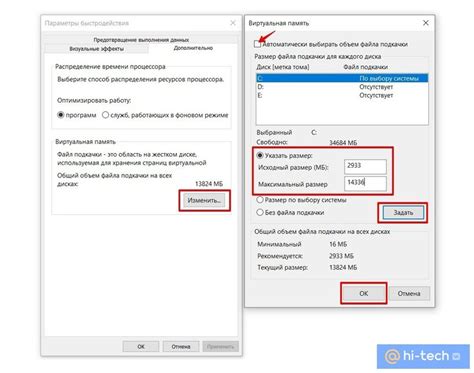
Важно: Перед изменением размера файла подкачки рекомендуется создать резервную копию системы или самого файла подкачки для предотвращения потери данных или непредвиденных проблем со стабильностью системы.
Чтобы увеличить размер файла подкачки в Red Dead Redemption 2, следуйте этим инструкциям:
- Нажмите правой кнопкой мыши на значке "Мой компьютер" на рабочем столе и выберите "Свойства".
- На странице "Свойства системы" выберите вкладку "Дополнительно".
- В разделе "Производительность" нажмите кнопку "Настройки".
- На вкладке "Дополнительно" выберите раздел "Файл подкачки" и нажмите кнопку "Изменить".
- Выберите опцию "Размер файла подкачки" и установите требуемое значение (в МБ) в полях "Начальный размер" и "Максимальный размер".
- Нажмите кнопку "Установить" и затем "ОК", чтобы сохранить изменения.
- Перезагрузите компьютер, чтобы изменения вступили в силу.
Примечание: Увеличение размера файла подкачки может потребовать дополнительного свободного места на жестком диске. Убедитесь, что у вас есть достаточно места перед изменением размера файла подкачки.
Увеличение размера файла подкачки в Red Dead Redemption 2 может помочь улучшить производительность игры и снизить возможные проблемы с задержками. Однако, если проблемы с производительностью все еще ощутимы, рекомендуется также обратить внимание на другие факторы, такие как обновление драйверов видеокарты, оптимизация настроек игры и т.д.
Оптимизация настроек игры
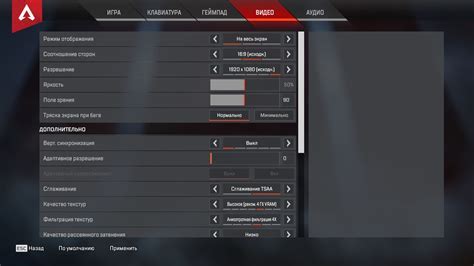
Для повышения производительности игры Red Dead Redemption 2 можно провести оптимизацию настроек игры. Ниже приведены несколько рекомендаций, которые помогут снизить нагрузку на систему и увеличить производительность игры.
- Уменьшите разрешение экрана. Снижение разрешения позволит вашей системе работать с игрой более эффективно. Вы можете установить более низкое разрешение в настройках игры или в настройках видеокарты.
- Уменьшите качество графики. Установка более низкого качества текстур, теней, освещения и других графических эффектов также может значительно увеличить производительность игры.
- Отключите вертикальную синхронизацию (VSync). Вертикальная синхронизация может вызывать задержки в игре и снижать производительность. Вы можете отключить ее в настройках игры или в настройках видеокарты.
- Ограничьте кадры в секунду (FPS). Установка ограничения на количество кадров в секунду может уменьшить нагрузку на систему и снизить колебания производительности.
- Закройте ненужные программы. Запуск лишних программ на фоне может ухудшить производительность игры. Закройте все ненужные программы и процессы перед запуском игры.
Следуя этим рекомендациям, вы сможете увеличить производительность игры Red Dead Redemption 2 и снизить нагрузку на свою систему. Это позволит вам насладиться игровым процессом без лагов и зависаний.
Освобождение дискового пространства
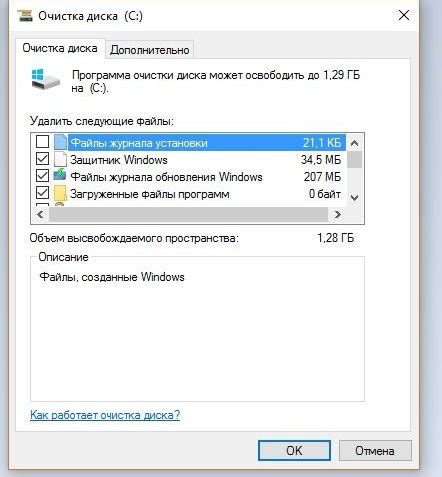
Когда у вас мало свободного дискового пространства, вы можете столкнуться с проблемами при запуске и игре в Red Dead Redemption 2. Чтобы решить эту проблему, вам необходимо освободить дисковое пространство на вашем компьютере. Вот несколько эффективных и быстрых методов для этого:
1. Удаление ненужных файлов: Просмотрите свои файлы и удалите все ненужные или неиспользуемые файлы и папки. Например, вы можете удалить временные файлы, старые установочные файлы программ или файлы, которые вы больше не используете. Это поможет освободить дополнительное дисковое пространство.
2. Очистка корзины: Проверьте, есть ли какие-либо файлы в корзине вашего компьютера. Если есть, вы можете очистить корзину, чтобы освободить дополнительное место на диске.
3. Удаление ненужных программ: Просмотрите список установленных программ на вашем компьютере и удалите те, которые вам уже не нужны. Некоторые программы могут занимать значительное количество дискового пространства, особенно если они содержат большие файлы.
4. Перенос файлов на внешний накопитель: Если у вас есть внешний накопитель или другой накопитель, вы можете переместить некоторые файлы на них. Например, вы можете переместить фотографии, видео или музыку на внешний накопитель, чтобы освободить место на вашем основном диске. Это особенно полезно, если у вас есть большие медиафайлы.
5. Использование инструментов для освобождения места: Существуют различные инструменты и программы, которые могут помочь вам освободить место на диске. Например, вы можете использовать программы для дефрагментации диска или для поиска и удаления дубликатов файлов.
Примечание: Перед удалением файлов или программ убедитесь, что вы не удаляете что-то важное или необходимое. Будьте внимательны и осторожны при очистке дискового пространства.
Использование SSD для подкачки
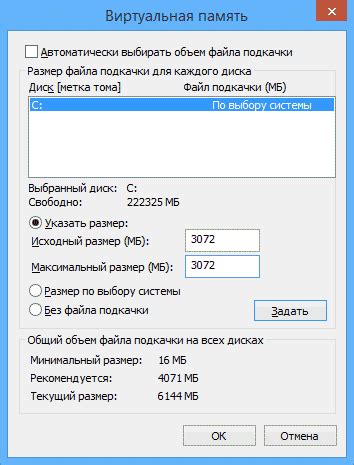
Перенос файлов подкачки игры на SSD может сократить время, которое требуется для обработки данных, передаваемых между оперативной памятью и накопителем. Это особенно полезно при работе с большими и сложными игровыми мирами, которые характерны для Red Dead Redemption 2.
При использовании SSD для подкачки рекомендуется установить его в качестве первичного диска, где установлена операционная система. Такая конфигурация позволит достичь оптимальной производительности. Однако, если это невозможно, можно использовать вторичный SSD и установить файлы подкачки игры на него.
Стоит отметить, что использование SSD для подкачки может значительно ускорить не только время загрузки игры, но и время, требуемое для сохранения игровых данных. Более высокая скорость чтения и записи данных на SSD позволит сократить время ожидания и улучшить общую игровую экспериенцию.
В целом, использование SSD для подкачки Red Dead Redemption 2 – это эффективный и быстрый метод повышения производительности игры. Если вы хотите насладиться бесперебойным игровым процессом и избежать лагов и задержек, рекомендуется установить файлы подкачки на SSD вместо традиционного жесткого диска.
Увеличение оперативной памяти

Существует несколько способов увеличить объем оперативной памяти:
- Добавление дополнительных планок памяти. Если у вас есть свободные слоты расширения, вы можете приобрести дополнительные планки и установить их в свою систему. Это позволит увеличить общий объем оперативной памяти, что повлияет на производительность игры.
- Использование виртуальной памяти. Вы можете настроить размер файла подкачки в операционной системе, чтобы увеличить доступное пространство для временного хранения данных. Для этого откройте панель управления и найдите раздел "Система". В настройках этого раздела вы сможете увеличить размер файла подкачки.
- Оптимизация процессов и программ. Запускайте только необходимые программы и процессы перед игровой сессией, чтобы освободить оперативную память для Red Dead Redemption 2. Закрытие фоновых процессов и программ может снизить нагрузку на память и улучшить производительность игры.
Увеличение объема оперативной памяти может быть полезным при игре в Red Dead Redemption 2, особенно если у вас возникают проблемы с производительностью. Попробуйте использовать эти методы и настройки, чтобы улучшить работу игры и создать более комфортное игровое окружение.
Оптимизация настроек операционной системы
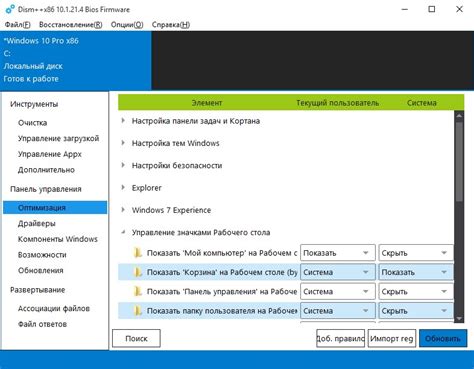
Оптимизация настроек операционной системы может значительно повысить эффективность работы Red Dead Redemption 2 и снизить нагрузку на файл подкачки. Вот несколько рекомендаций, которые помогут вам достичь лучших результатов:
| Рекомендация | Описание |
|---|---|
| Отключите ненужные фоновые процессы | Перед запуском игры закройте все программы и процессы, которые могут занимать ресурсы компьютера. Это поможет выделить больше памяти для Red Dead Redemption 2. |
| Установите оптимальное разрешение экрана | Настройте разрешение экрана на наиболее подходящее для вашей системы. Высокое разрешение может потреблять больше памяти, поэтому лучше выбрать оптимальное сочетание качества и производительности. |
| Проверьте наличие обновлений операционной системы и драйверов | Убедитесь, что у вас установлена последняя версия операционной системы и драйверов для вашего оборудования. Обновления часто содержат исправления ошибок и оптимизацию производительности. |
| Настройте энергоплан | Выберите настройки энергоплана, которые основаны на максимальной производительности. Это позволит предотвратить автоматическое снижение производительности компьютера во время игры. |
| Отключите визуальные эффекты | Отключите ненужные визуальные эффекты операционной системы, такие как анимации, прозрачность окон и тени. Это позволит освободить больше ресурсов для работы самих игр. |
Следуя этим рекомендациям, вы сможете существенно повысить производительность Red Dead Redemption 2 и уменьшить использование файла подкачки на вашем компьютере.
Закрытие ненужных процессов
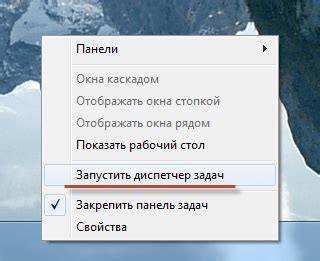
Следующие шаги помогут вам закрыть ненужные процессы и освободить оперативную память:
- Нажмите комбинацию клавиш Ctrl + Shift + Esc, чтобы открыть Диспетчер задач.
- Перейдите на вкладку "Процессы".
- Отсортируйте процессы по использованию памяти, щелкнув на столбце "Память".
- Идентифицируйте процессы, которые потребляют больше памяти и не являются необходимыми для работы системы.
- Щелкните правой кнопкой мыши на ненужном процессе и выберите "Завершить задачу".
- Подтвердите действие и закройте Диспетчер задач.
После закрытия ненужных процессов вы должны заметить увеличение доступной оперативной памяти и улучшение производительности игры Red Dead Redemption 2. Помните, что некоторые процессы могут быть важны для работы системы, поэтому будьте внимательны и не закрывайте процессы, с которыми вы не знакомы.
Очистка реестра и фрагментации диска

Реестр - это база данных операционной системы, где хранятся информация о программах, настройках и компонентах компьютера. По мере использования компьютера, в реестре могут появляться ненужные записи, которые занимают место и могут замедлить работу системы. Очистка реестра позволяет удалить эти ненужные записи и оптимизировать производительность компьютера.
Дефрагментация диска - это процесс, который объединяет разрозненные фрагменты файлов на диске, чтобы они занимали меньше места и были доступны быстрее. Когда файлы на диске фрагментированы, компьютеру требуется больше времени на их чтение и запись, что может привести к замедлению загрузки и работы Red Dead Redemption 2. Дефрагментация диска позволяет ускорить эти процессы и улучшить производительность игры.
Чтобы очистить реестр и выполнить дефрагментацию диска, вы можете воспользоваться специальными инструментами, доступными в операционной системе Windows.
- Для очистки реестра откройте меню "Пуск" и введите команду "regedit". Нажмите Enter, чтобы открыть Редактор реестра.
- В Редакторе реестра перейдите к разделу "HKEY_CURRENT_USER\Software" и удалите записи, связанные с Red Dead Redemption 2 или другими ненужными программами.
- После удаления записей перезапустите компьютер, чтобы изменения вступили в силу.
- Для дефрагментации диска откройте Загрузчик диска, который можно найти в разделе "Системные инструменты" или через меню "Пуск".
- Выберите диск, на котором установлена Red Dead Redemption 2, и запустите процесс дефрагментации.
- Подождите, пока процесс дефрагментации не будет завершен, и перезагрузите компьютер.
После очистки реестра и дефрагментации диска вы можете заметить улучшение производительности Red Dead Redemption 2 и увеличение доступного пространства на жестком диске. Помните, что ежемесячная очистка реестра и регулярная дефрагментация дисков могут помочь поддерживать оптимальную производительность компьютера и игры.